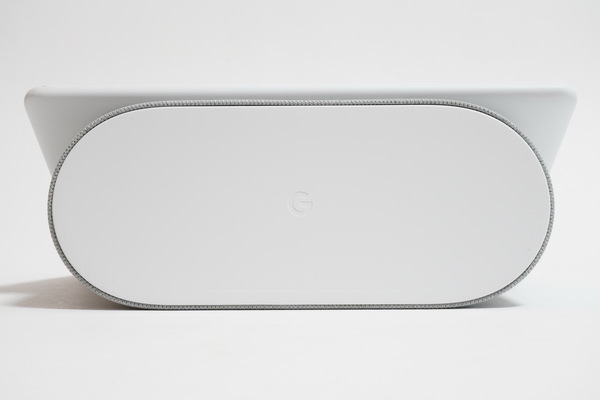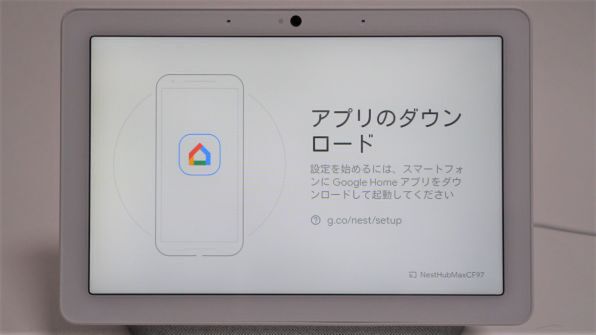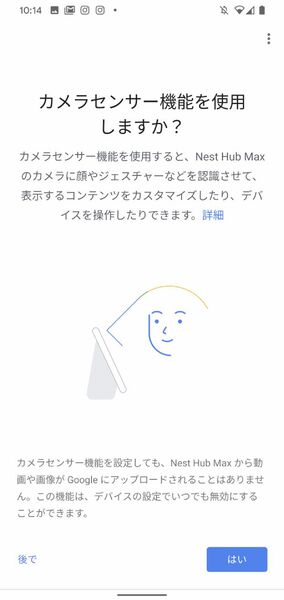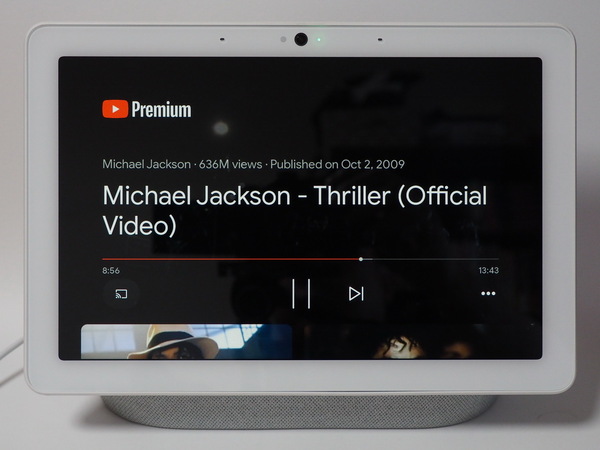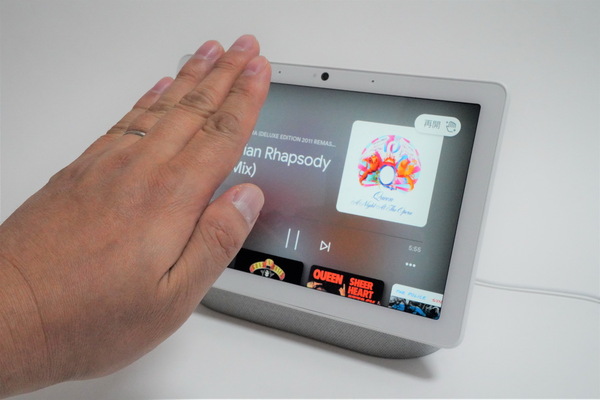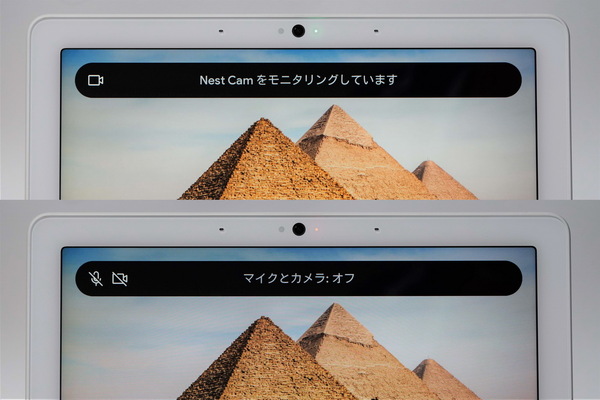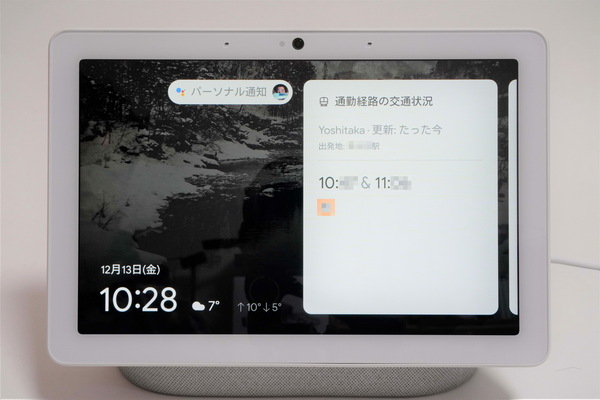Google Nest Hub Maxの売りのひとつが、127度広角仕様の6.5メガピクセルカメラを搭載していること。詳しくは後述するが、このカメラによって画面に触らずに操作する「クイックジェスチャー」、人の顔を認証してパーソナライズされた情報を表示する「Face Match」機能が利用可能となっている。
ディスプレー上部にはこのほかに高感度マイクと環境光を検知する「アンビエントEQ光センサー」が内蔵されている。
ボタン、スイッチ、端子類は最小限。本体背面にカメラ・マイクスイッチ、ボリュームボタン、電源端子のみが配置されている。ほかのオーディオ機器などを接続するための端子は用意されていない。
スマホなどからはキャストすることで音楽を再生可能だが、せめてCDプレーヤーなどを接続するための3.5mmイヤフォンジャックぐらいはほしいところだ。
セットアップは容易
注意事項の要約は読もう
本製品のセットアップにはAndroidまたはiOS端末が必須だ。設定作業自体はスマホアプリ「Google Home」をインストールしていれば、基本的には画面の指示に従うだけでOK。GoogleアカウントやWi-FiのID、パスワードもスマホの設定が流用されるので、「次へ」、「続行」、「登録」、「同意」など押していけばセットアップは完了する。
すべての注意事項で「詳細」をクリックして、その全文を読むのは現実的ではないが、Google Nest Hub Maxのことを理解して、安心して使うためにも、「カメラセンサー機能」と「Face Match」については要約文だけでも読むことをお勧めする。
けっきょく
Google Nest Hub Maxはなにができるのか?
それでは本製品ならではの独自機能を試していこう。まず「○○を再生して」というコマンドでコンテンツを再生することは、下位モデルの「Google Nest Hub」でも可能。ユニークなのがカメラを使った「クイックジェスチャー」機能だ。
ディスプレーに向かって手のひらをかざせば、再生、停止を切り替えられる。早送り、早戻しなどのジェスチャーは残念ながら搭載されていないが、料理のレシピ動画を見ながら汚れた手で再生、停止を操作できるのは便利そうだ。
Google Nest Hub Maxは「Google Duo」を使ってビデオ通話を楽しめる。ひと味違うのは、127度広角仕様の6.5メガピクセルカメラには「オートフレーミング」機能が採用されており、ユーザーが移動しても画面の中央になるようにアングルを自動調整してくれること。カメラ自体が動くわけではないので極端に移動すればフレームからはずれてしまうが、部屋を歩き回りながらビデオ通話できるのは専属カメラマンを雇っている気分だ。
さらに本製品は見守りカメラとしても利用可能。「Google Home」アプリから端末を選び、「カメラを表示」をタップするだけで、カメラがオンになっていれば部屋の様子などを確認できる。共有スペースで利用する際にはプライバシーへの配慮が必要だが、カメラ・マイクスイッチをオフにすればカメラとマイクが物理的に遮断される。このスイッチの使い方さえ共有しておけば、利便性のみを享受できるはずだ。
最後にご紹介したいのが「Face Match」機能。ユーザーの顔認証モデルを登録しておけば、朝起きたときにカメラの前に立つだけでユーザーにパーソナライズされたGoogleカレンダーの予定、交通情報、天気などが表示される。もちろん複数ユーザーに対応しているので、皆が集うリビングに置いておけば便利に共有できる。
カメラ搭載による利便性と
遮断するセキュリティー性を両立
スマートディスプレーでビデオ通話する人は少数派かもしれない。しかしそのような方にとっても、カメラを利用したクイックジェスチャーやFace Matchなどの独自機能は魅力的なはず。プライバシー意識の高い方でも、物理的にカメラとマイクをオフにできるGoogle Nest Hub Maxは安心感が高い。Googleサービスに密着したスマートディスプレーの最上位モデルとして、Google Nest Hub Maxは魅力的な存在だ。